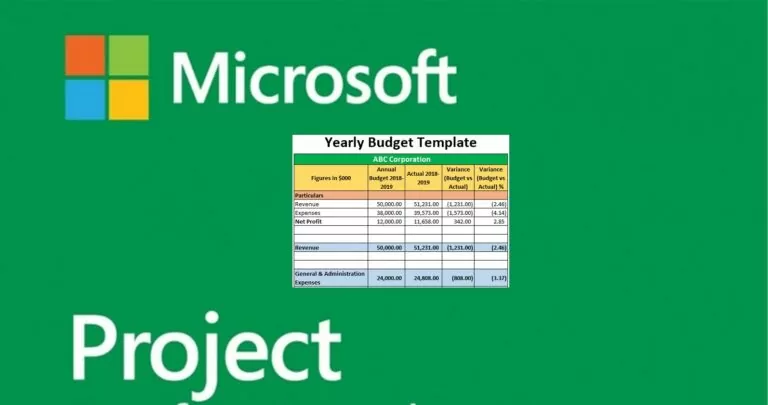
En algunas situaciones, es posible que necesite preparar un presupuesto del proyecto sin crear estimaciones de costos detalladas ni asignaciones de recursos.
En este artículo vemos cómo crear un presupuesto de muestra en Microsoft Project, utilizando Budget Resources.
Tiempo estimado de lectura: 5 acta
Ejemplo de presupuesto: línea de base frente al presupuesto
Antes de comenzar con su presupuesto de muestra, es importante comprender que los costos presupuestados y los costos proyectados no son lo mismo. Un pronóstico es una copia guardada de un cronograma detallado en un momento determinado que incluye detalles como fechas de inicio, fechas de finalización, costos, etc.
Sin embargo, los costos presupuestarios se asignan a nivel de proyecto. Si bien podemos comparar los costos presupuestados con cualquier categoría y costos reales que hayamos establecido, no es lo mismo que comparar el progreso con la línea de base.
Este tutorial está incluido en nuestra serie. Tutorial de proyectos de Microsoft
Hoy comenzaremos un nuevo proyecto de construcción de viviendas. Aún no hay costos ni recursos asignados a este proyecto. Lo primero que quizás queramos hacer desde el principio al crear un nuevo proyecto es preparar un presupuesto. Se trata de cifras presupuestarias generales y no de estimaciones precisas de costes. Luego realizaremos un seguimiento del progreso del proyecto en comparación con nuestro presupuesto de muestra.
Primero vayamos al Resources Sheet (View --> Resources Sheet) y establecer un recurso llamar Cost Services. el chico es Costo y también crearemos un grupo.
A continuación abriremos el recurso, haciendo clic derecho sobre la línea, y seleccionaremos la Casilla de verificación de presupuesto en Pestaña General.
Ahora queremos asignar este presupuesto a todo el proyecto. Para hacer esto necesitamos asignarlo a la tarea de resumen del proyecto.
Echemos un vistazo al diagrama de Gantt. Si no hay ninguna tarea de resumen del proyecto, seleccione Archivo > Opciones > Avanzado > mostrar tarea de resumen del proyecto (como se explica en la publicación Cómo gestionar costos repetitivos y costos indirectos en Microsoft Project).
Ahora asignaremos nuestro recurso a esta tarea.
Nota: Se debe asignar una tarea de presupuesto a todo el proyecto a través de la tarea de resumen del proyecto. No puedes asignar costos ni unidades, solo puedes asignarlos. Una vez asignado, puedes manipular el costo.
Ahora que nuestro recurso de costos presupuestarios ha sido asignado al proyecto, podemos especificar estos costos. Para ello vamos a la vista Uso de recursos e ingresamos los costos del presupuesto:
Volvamos a la Vista de Actividad, donde podemos ver tanto el presupuesto de costos como el presupuesto de trabajo. Al habilitar las dos columnas, podremos tener siempre a la vista los valores del presupuesto:
Los planes de proyecto de versiones anteriores de Project se pueden utilizar en Project 2021, brindando a los usuarios todos los beneficios del producto actual. Para evitar problemas de compatibilidad al compartir archivos de proyecto nuevos con usuarios de Project 2007, guarde su proyecto con el formato de archivo de Project 2007. (Nota: Project 2021, 2019, 2016, 2013 y 2010 comparten el mismo formato de archivo).
Con Microsoft Project es posible crear diferentes tipos de informes, incluidos los personalizados. Lea nuestro artículo para ver cómo producir informes con Microsoft Project
Ercole Palmeri
Google DeepMind presenta una versión mejorada de su modelo de inteligencia artificial. El nuevo modelo mejorado proporciona no sólo...
Laravel, famoso por su sintaxis elegante y potentes funciones, también proporciona una base sólida para la arquitectura modular. Allá…
Cisco y Splunk están ayudando a los clientes a acelerar su viaje hacia el Centro de Operaciones de Seguridad (SOC) del futuro con...
El ransomware ha dominado las noticias durante los últimos dos años. La mayoría de la gente sabe muy bien que los ataques...
En el Policlínico de Catania se realizó una operación de oftalmoplastia con el visor comercial Apple Vision Pro…
El desarrollo de la motricidad fina mediante la coloración prepara a los niños para habilidades más complejas como la escritura. Colorear…
El sector naval es una auténtica potencia económica mundial, que ha navegado hacia un mercado de 150 mil millones...
El lunes pasado, el Financial Times anunció un acuerdo con OpenAI. FT otorga licencia para su periodismo de clase mundial...